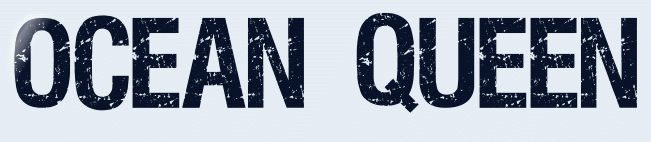 |

Deze tutorial is auteursrechtelijk beschermd door Liberty Imagination Maxou, alle rechten voorbehouden.
Elke verspreiding, zonder voorafgaande schriftelijke toestemming is geheel verboden.
Elke gelijkenis met een andere tutorial is puur toeval.
Deze les is geschreven in PSPX3 op 07-12-2012.
En volledig nagekeken en aangepast waar nodig op 31-12-2021 in PaintShop Pro 2019.
Ik heb de persoonlijke toestemming van Maxou om haar lessen te vertalen uit het Frans.
Wil je deze vertaling linken, dan moet je Maxou daarvoor persoonlijk toestemming om vragen!!!
Ik ben alleen maar de vertaler, de auteursrechten liggen volledig bij Maxou.
Merci beaucoup Maxou, que je pouvez traduire vos leçons en Néerlandais.
Claudia.
Materialen :

Filters :
Scribe - Doughnitz en 4way mirror.
Toadies - What Are You?
MuRa's Meister - Perspective Tiling.
AP 01 [Innovations] - Lines - SilverLining.
Simple - 4 Way Average.
Kleurenpallet :

1ste kleur = #D2E1EF
2de kleur = #09152F
3de kleur = #FFFFFF
Wanneer je met eigen kleuren werkt speel dan met de mengmodus en/of dekking naar eigen inzicht.


OPGELET !!! Naargelang de gebruikte kleuren, kunnen de Mengmodus en de Laagdekking verschillen. |

Ga naar het Kleurenpallet en zet de Voorgrondkleur op de 1ste kleur en de Achtergrondkleur op de 2de kleur.
Klik met de muis in de Voorgrondkleur en daarna op het tabblad "Verloop".
Maak een Verloop met deze instellingen :
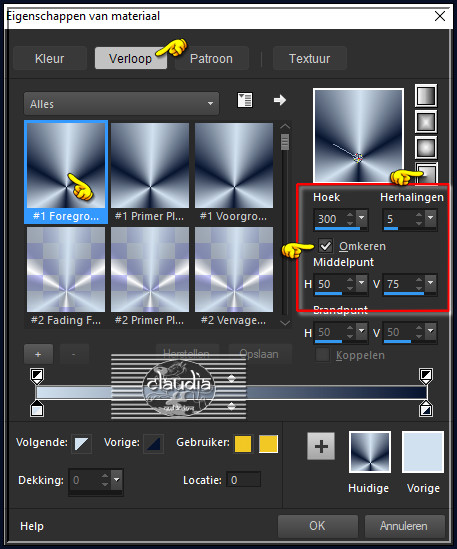

1.
Open een Nieuwe afbeelding van 900 x 600 px, transparant.

2.
Vul deze afbeelding met het Verloop.

3.
Aanpassen - Vervagen - Gaussiaanse vervaging : bereik = 20.

4.
Effecten - Vervormingseffecten - Pixelvorming :
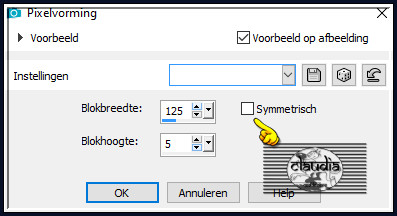

5.
Effecten - Randeffecten - Accentueren.

6.
Lagen - Dupliceren.
Afbeelding - Vrij Roteren :
Richting = Rechts
Graden = 90
Verder niets aangevinkt

7.
Effecten - Insteekfilters - Scribe - Doughnutz :
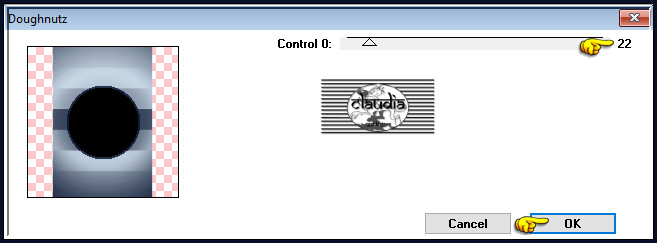

8.
Lagen - Dupliceren.
Effecten - Insteekfilters - Scribe - 4way mirror :
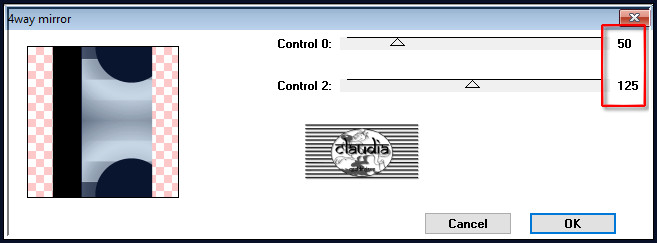

9.
Effecten - Reflectie-effecten - Roterende spiegel :
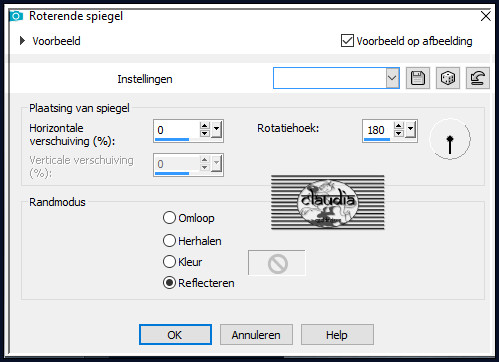
Lagen - Eigenschappen : zet de Mengmodus van deze laag op Overlay.

10.
Activeer het Selectiegereedschap (toets S op het toetsenbord) - Aangepaste selectie :

Voer deze getallen in :
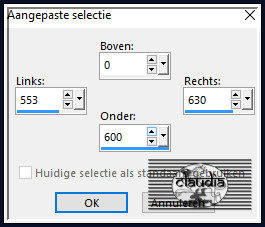

11.
Lagen - Nieuwe rasterlaag.
Ga naar het Kleurenpallet en klik met de muis in het Verloop en pas de instellingen aan zoals op het voorbeeld :
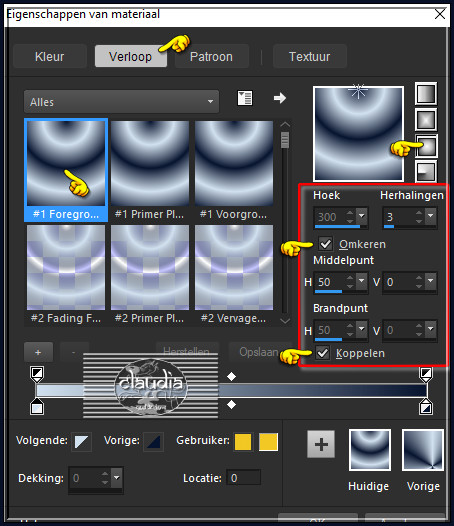
Ga terug naar je werkje en vul de laag met dit nieuwe Verloop.
Selecties - Niets selecteren.

12.
Effecten - Insteekfilters - Toadies - What Are You? :
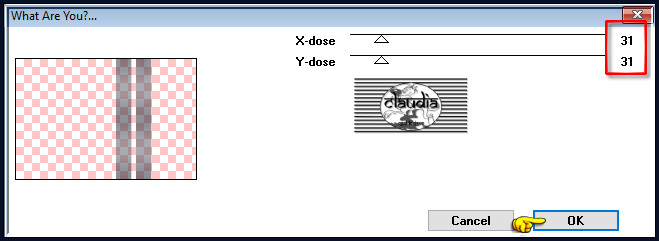

13.
Effecten - Textuureffecten - Lamellen : Kleur = 3de kleur
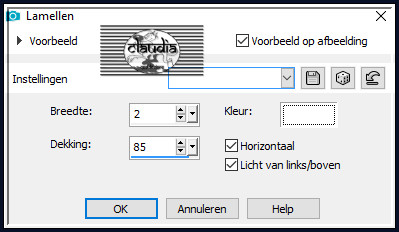

14.
Effecten - Insteekfilters - MuRa's Meister - Perspective Tiling : Crop BG Color = 3de kleur
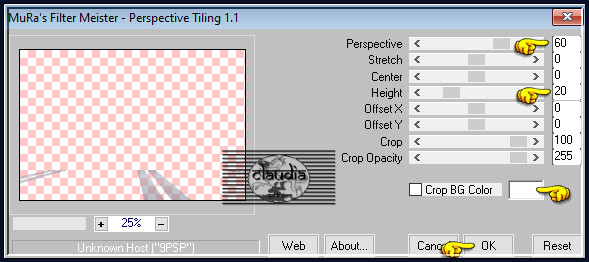

15.
Lagen - Dupliceren.
Afbeelding - Spiegelen - Horizontaal spiegelen.

16.
Lagen - Samenvoegen - Omlaag samenvoegen.
Lagen - Eigenschappen : zet de Mengmodus van deze laag op Bleken en de Dekking op 70%.
Het Lagenpallet ziet er nu zo uit :
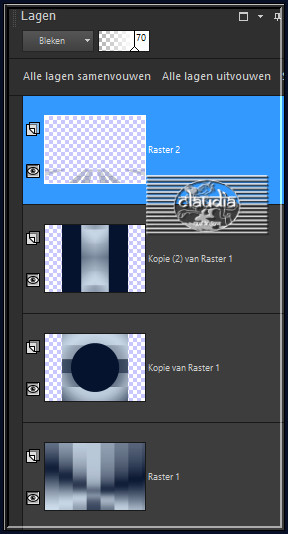
En je werkje ziet er nu zo uit :
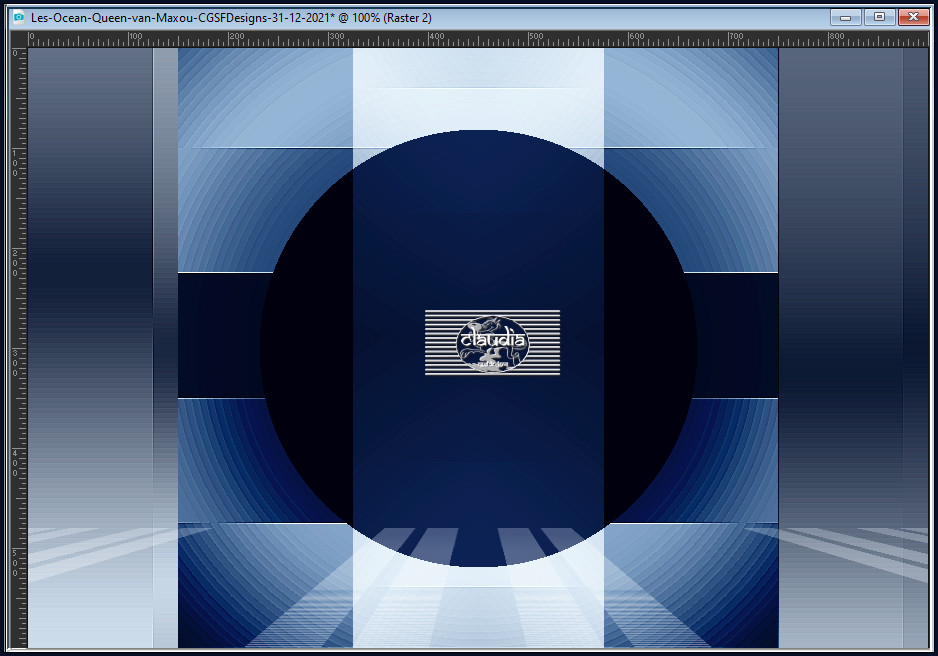

17.
Lagen - Samenvoegen - Zichtbare lagen samenvoegen.

18.
Lagen - Nieuwe rasterlaag.
Activeer het Selectiegereedschap (toets S op het toetsenbord) - Aangepaste selectie met deze instellingen :
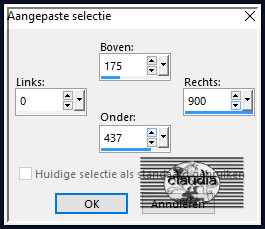

19.
Open uit de materialen de tube "calguismist71210".
Bewerken - Kopiëren.
Ga terug naar je werkje.
Bewerken - Plakken in selectie.

20.
Effecten - 3D-Effecten - Slagschaduw :
Verticaal = 0
Horizontaal = 0
Dekking = 85
Vervaging = 30
Kleur = Zwart (#000000)
Selecties - Niets selecteren.

21.
Open uit de materialen het element "element_maxou".
Bewerken - Kopiëren.
Ga terug naar je werkje.
Bewerken - Plakken als nieuwe laag.
Het element staat gelijk goed.
Lagen - Eigenschappen : zet de Mengmodus van deze laag op Luminantie (oud).

22.
Open uit de materialen het element "element1_maxou".
Bewerken - Kopiëren.
Ga terug naar je werkje.
Bewerken - Plakken als nieuwe laag.
Het element staat gelijk goed.

23.
Lagen - Schikken - Omlaag.

24.
Deze laag is nu de actieve laag (= Raster 3).

25.
Effecten - Insteekfilters - AP 01 [Innovations] - Lines - SilverLining :
![Effecten - Insteekfilters - AP 01 [Innovations] - Lines - SilverLining](../../images/Vertaalde_Lessen/Liberty-Imagination/Ocean-Queen/Plaatje15.jpg)
De Mengmodus van deze laag staat op Bleken, maar je mag gerust een andere instelling nemen.
Het Lagenpallet ziet er nu zo uit :
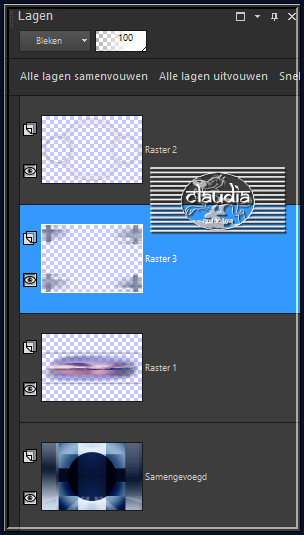
En je werkje ziet er nu zo uit :
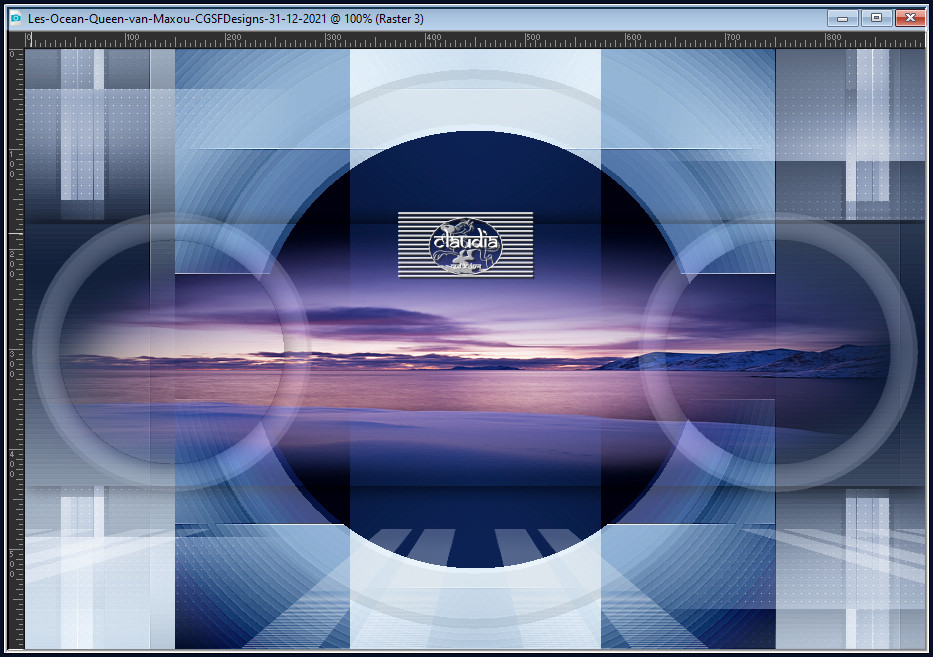

26.
Lagen - Samenvoegen - Alle lagen samenvoegen.

27.
Afbeelding - Randen toevoegen : 2 px met de 1ste kleur, Symmetrisch aangevinkt.

28.
Afbeelding - Randen toevoegen : 1 px met de 2de kleur, Symmetrisch aangevinkt.

29.
Afbeelding - Randen toevoegen : 2 px met de 1ste kleur, Symmetrisch aangevinkt.

30.
Bewerken - Kopiëren !!!

31.
Afbeelding - Randen toevoegen : 30 px met de 2de kleur, Symmetrisch aangevinkt.

32.
Activeer de Toverstaf, Doezelen en Tolerantie op 0.
Ga terug naar je werkje en selecteer de rand van 30 px.

33.
Bewerken - Plakken in selectie.

34.
Effecten - Insteekfilters - Simple - 4 Way Average.

35.
Selecties - Omkeren.
Effecten - 3D-Effecten - Slagschaduw : de instellingen staan goed.
Selecties - Niets selecteren.

36.
Open uit de materialen de tube "AR864".
Bewerken - Kopiëren.
Ga terug naar je werkje.
Bewerken - Plakken als nieuwe laag.

37.
Afbeelding - Spiegelen - Horizontaal spiegelen.
Afbeelding - Formaat wijzigen : 75%, formaat van alle lagen wijzigen niet aangevinkt.
Aanpassen - Scherpte - Verscherpen.
Plaats de tube links onderaan op je werkje :

Effecten - 3D-Effecten - Slagschaduw :
Verticaal = 12
Horizontaal = 34
Dekking = 45
Vervaging = 20
Kleur = Zwart (#000000)

38.
Open uit de materialen de tube "Quete-Destiny-Dollz---Palmier".
Bewerken - Kopiëren.
Ga terug naar je werkje.
Bewerken - Plakken als nieuwe laag.
Afbeelding - Formaat wijzigen : 110%, formaat van alle lagen wijzigen niet aangevinkt.
Aanpassen - Scherpte - Verscherpen.
Plaats de tube rechts bovenaan op je werkje :
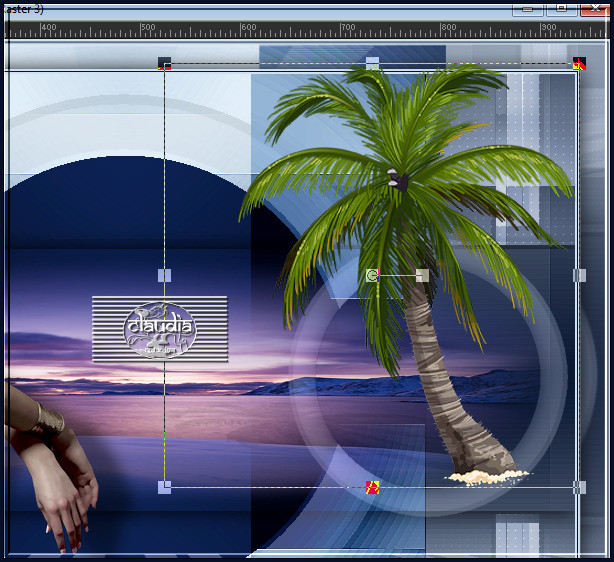
Lagen - Eigenschappen : zet de Mengmodus van deze laag op Overlay en de Dekking op 80%.

39.
Open uit de materialen de tube "calguisdecomarin12082012".
Bewerken - Kopiëren.
Ga terug naar je werkje.
Bewerken - Plakken als nieuwe laag.
Afbeelding - Formaat wijzigen : 35%, formaat van alle lagen wijzigen niet aangevinkt.
Aanpassen - Scherpte - Verscherpen.
Plaats de tube rechts onderaan op je werkje :

Effecten - 3D-Effecten - Slagschaduw : de instellingen staan goed.
Aanpassen - Scherpte - Verscherpen.

40.
Open uit de materialen de tube "crab".
Bewerken - Kopiëren.
Ga terug naar je werkje.
Bewerken - Plakken als nieuwe laag.
Plaats de tube zoals op het voorbeeld :

Effecten - 3D-Effecten - Slagschaduw : de instellingen staan goed.

41.
Open uit de materialen het WordArt "texte_maxou".
Bewerken - Kopiëren.
Ga terug naar je werkje.
Bewerken - Plakken als nieuwe laag.
Plaats de tekst zoals op het voorbeeld :
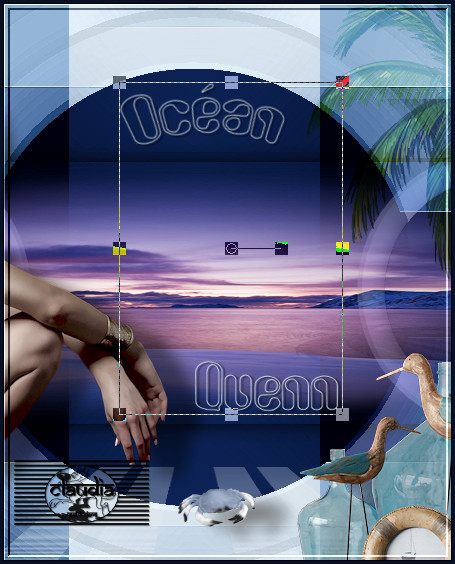

42.
Afbeelding - Randen toevoegen : 30 px met de 3de kleur, Symmetrisch aangevinkt.

43.
Afbeelding - Randen toevoegen : 2 px met de 1ste kleur, Symmetrisch aangevinkt.

44.
Afbeelding - Randen toevoegen : 1 px met de 2de kleur, Symmetrisch aangevinkt.

45.
Afbeelding - Randen toevoegen : 2 px met de 1ste kleur, Symmetrisch aangevinkt.

46.
Afbeelding - Randen toevoegen : 30 px met de 3de kleur, Symmetrisch aangevinkt.

47.
Activeer de Toverstaf en selecteer de laatste rand van 30 px.
Selecties - Omkeren.
Effecten - 3D-Effecten - Slagschaduw :
Verticaal = -10
Horizontaal = -10
Dekking = 50
Vervaging = 5
Kleur = 2de kleur
Selecties - Niets selecteren.
Afbeelding - Randen toevoegen : 2 px met de 2de kleur, Symmetrisch aangevinkt.
Lagen - Nieuwe rasterlaag.
Plaats hierop jouw watermerk.
Lagen - Samenvoegen - Alle lagen samenvoegen.
Sla je werkje op als JPG-formaat en daarmee ben je aan het einde gekomen van deze mooie les van Maxou.
© Claudia - December 2021.




